win7无线鼠标在使用过程中出现短暂停顿的解决方法
摘要:现在的电子设备产品,已经开始走向无线时代,无线网络、无线鼠标、无线键盘等等。在win7系统中,安装了无线鼠标,在使用过程中,发现无线鼠标有时...
现在的电子设备产品,已经开始走向无线时代,无线网络、无线鼠标、无线键盘等等。在win7系统中,安装了无线鼠标,在使用过程中,发现无线鼠标有时发生短暂停顿。这是由于win7中USB选择性暂停造成的,我们也有办法解决。
具体方法:
第一步、电脑中打开“控制面板”,把“查看方式”改为“大图标”后,找到并点击“电源选项”。
第二步、在“电源选项”中,我们点击“平衡”右侧的“更改计划设置”。
第三步、跳转的页面中,我们选中并点击“更改高级电源设置(C)”。
第四步、我们在弹出高级电源设置选项后,我们找到“USB设置”,点击“+”号展开。
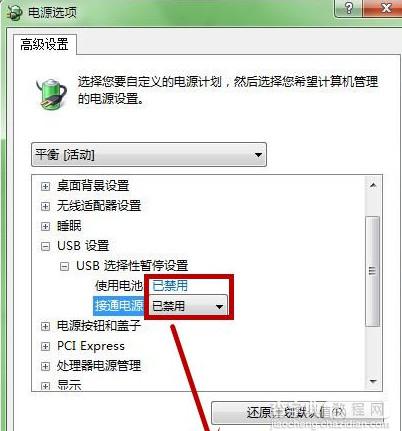
电源选项
第五步、“USB选择性暂停设置”下面的状态,都更改为“已禁用”,再保存即可。
【win7无线鼠标在使用过程中出现短暂停顿的解决方法】相关文章:
★ win7下使用PS处理图片时出现图片打不开问题的解决方法
★ win8系统photoshop cs6程序出现错误的解决方法
★ win7系统快捷方式被某应用程序强制关联的原因及解决方法图文教程
★ Win10 Mobile预览版14905应用更新出现0x80073cf9错误的解决方法
